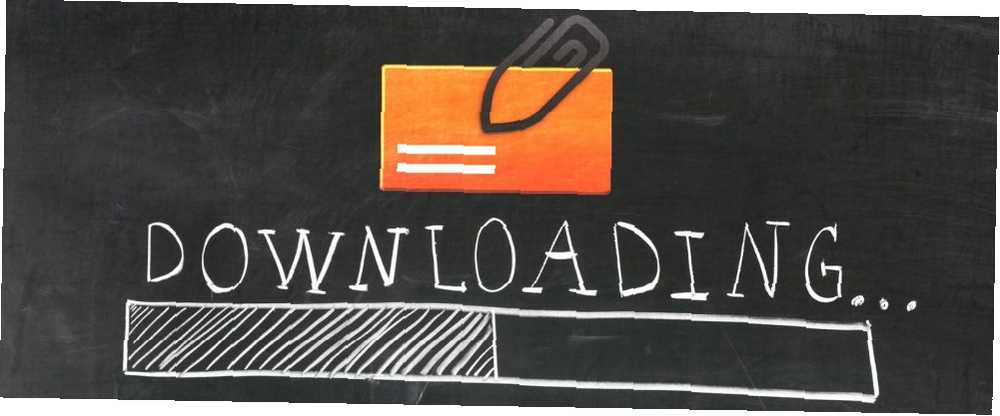
William Charles
0
4701
1205
Det er meget hurtigt og nemt at dele filer via e-mail. Det er dog ikke ideelt at bruge din e-mail som permanent fillagring, især fordi disse data kan gå tabt eller få dig til at overskride lagringsgrænser. Vi viser dig, hvordan du bulk downloader alle dine e-mail-vedhæftede filer.
Vi kan samle alle dine e-mail-vedhæftede filer fra tjenester som Gmail, Yahoo og Outlook Sådan konfigureres e-mail-filtre i Gmail, Yahoo Mail og Outlook Sådan konfigureres e-mail-filtre i Gmail, Yahoo Mail og Outlook E-mail-filtrering er din det bedste værktøj til at holde din indbakke pæn og organiseret. Her er, hvordan du konfigurerer og bruger e-mail-filtre i Gmail, Yahoo Mail og Outlook. , gem dem derefter sikkert på dit lokale system. Der er en række metoder, du kan bruge, afhængig af din e-mail-udbyder, så tjek nedenstående muligheder og se, hvad der passer dig.
Hvis du har din egen metode til at dele, så lad os vide det i kommentarerne herunder.
Office Outlook
Hvis du bruger Office-versionen af Outlook til at modtage dine e-mails, kan du bruge en makro til at downloade dine vedhæftede filer. Dette er ganske enkelt, så det tilbyder ikke avancerede funktioner, men det får jobbet gjort effektivt.
For at begynde skal du downloade makroen mAttachmentSaver fra den officielle Office-side og udpakke ZIP. Åbn Outlook, og tryk på Alt + F11 for at starte VBA Editor. Trykke Ctrl + M og naviger til den mappe, du lige har udpakket. Vælg mAttachmentSaver.bas og klik Åben. Trykke Ctrl + S for at gemme, luk derefter VBA Editor.
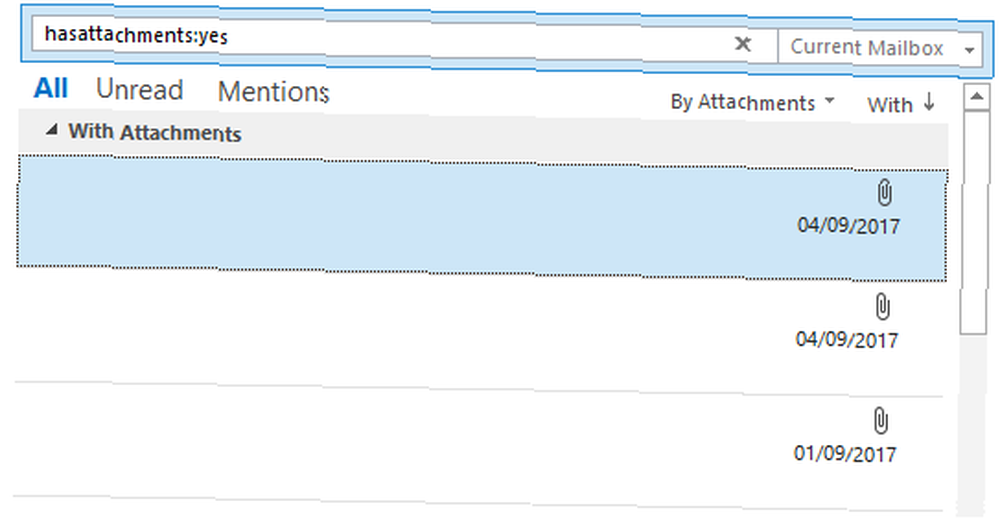
Tilbage i din indbakke, søg hasattachments: ja for at begrænse e-mails til kun dem med vedhæftede filer. Outlook er fuld af praktiske filtreringsteknikker som disse 6 Bedste praksis for Outlook til at øge din arbejdsgang 6 Bedste fremgangsmåder til Outlook for at øge din arbejdsgang Hvis du bruger en seriøs tid på at bruge Outlook, skal du undersøge din arbejdsgang. Få din e-mail til at arbejde for dig, og spar tid til vigtigere opgaver. .
Hvis du vil vælge alle e-mails, skal du trykke på Ctrl + A. Hvis du vil vælge dem i et interval, skal du holde nede Flytte når du klikker på begyndelsen og slutningen. Alternativt skal du holde Ctrl mens du klikker for at vælge individuelle e-mails.
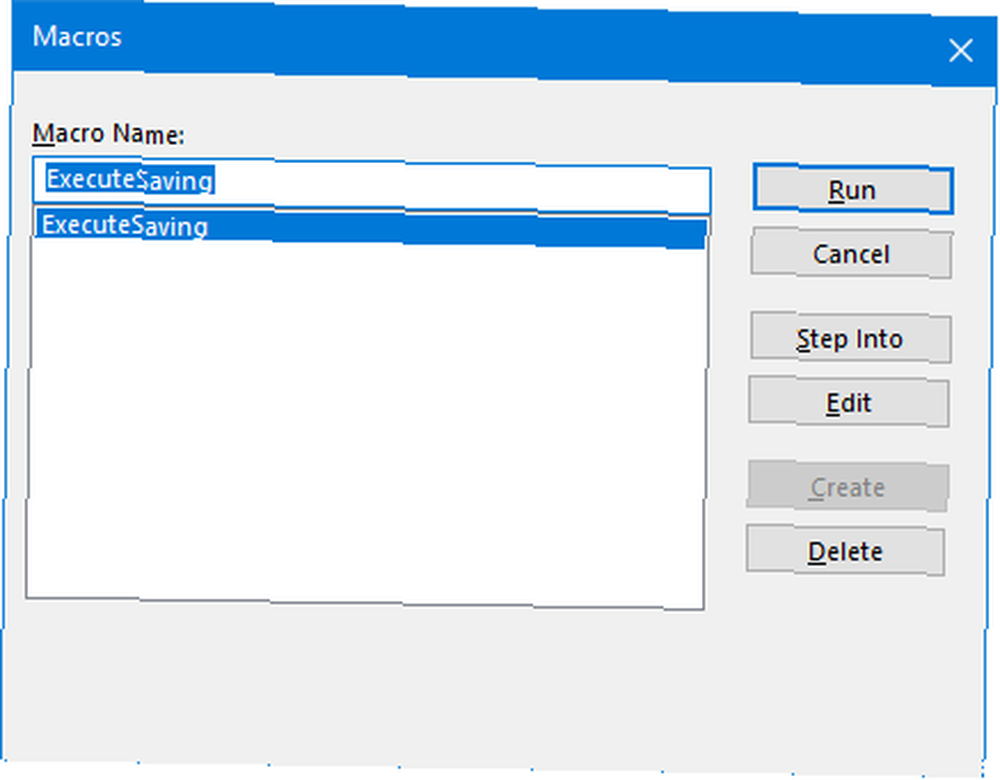
Tryk på, når du er klar Alt + F8 for at åbne makrovinduet. Vælg ExecuteSaving og klik Løb. Til sidst skal du vælge den mappe, du vil eksportere til, og klikke på Okay.
Gmail
Gem-e-mails og vedhæftede tilføjelser til Gmail eksporterer dine vedhæftede filer til Google Drev. Hvad der gør det skiller sig ud er, at det automatisk gør det hver time, hvilket betyder, at du aldrig behøver at bekymre dig om manuelt at udføre processen igen.
Gå til tilføjelsessiden, og klik på Ledig knap. Dette åbner et Google Sheet. Det har brug for din tilladelse til at køre, så accepter dette, hvis du accepterer betingelserne. Når du er færdig, gå til Tilføjelser> Gem e-mails og vedhæftede filer> Opret ny regel.
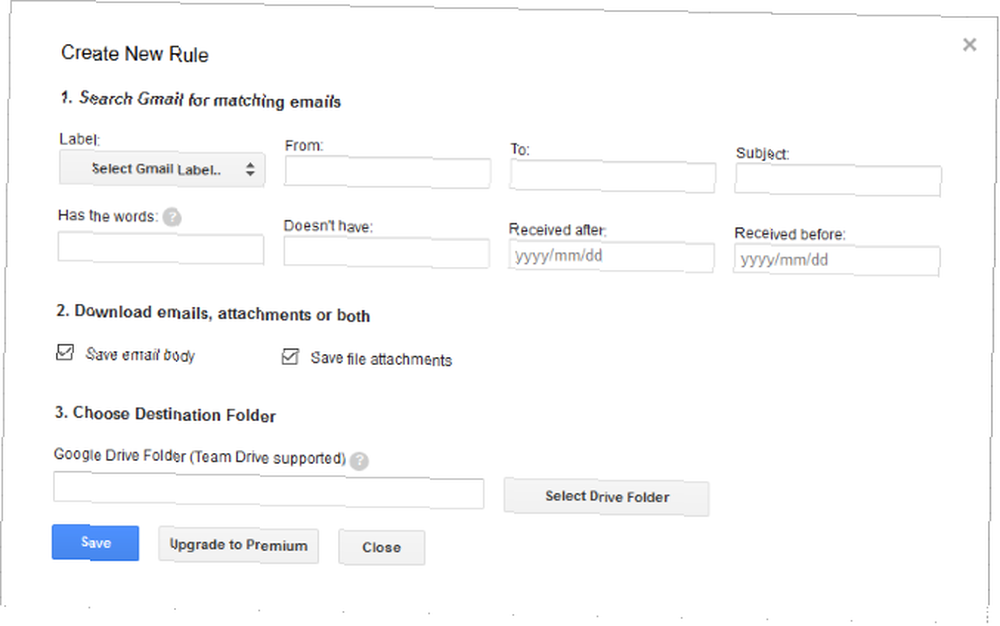
Her kan du definere specifikke filtre, som afsender, emne og modtaget dato. Hvis du blot ønsker vedhæftede filer, skal du bruge Etiket rulleliste for at vælge din indbakke, kun markere Gem filvedhæftede filer, klik derefter på Vælg Drevmappe for at vælge en destinationsmappe (du skal oprette en mappe på Drev, hvis du ikke har en eksisterende en at vælge). Når det er gjort, skal du klikke på Gemme.
Klik Kør manuelt> Kør at få det kørt med det samme. Arket udfyldes med oplysninger om, hvad der downloades til dit drev. Selvfølgelig kan du altid gå til mappen Drev og klikke på Hent der for at gemme en lokal kopi af filerne.
Download mail til vedhæftet fil
Downloader til vedhæftet post er et praktisk værktøj, fordi det fungerer på tværs af forskellige e-mail-udbydere 6 mest populære e-mail-udbydere bedre end Gmail og Yahoo Mail 6 mest populære e-mail-udbydere bedre end Gmail og Yahoo Mail Hver gratis e-mail-udbyder, der er nævnt her, tilbyder forskellige fordele og alle disse e-mail-tjenester er populære valg. . Den eneste ulempe er, at der er nogle funktioner, som du kun kan få i den betalte version. Dette inkluderer at kunne anvende flere filtre, transformere data og support til Exchange-konti. Find en fuld sammenligning på programmets licensside.
Download ZIP, udpak det og kør installationsprogrammet inden for. Klik Indstillinger. Her kan du Vælg mailserver, så den, der leverer din e-mail, skal du indtaste Konto og Adgangskode. Vær opmærksom på den sorte bjælke i bunden, da denne indeholder vigtige oplysninger - for eksempel for AOL skal du aktivere POP i dine e-mail-indstillinger.
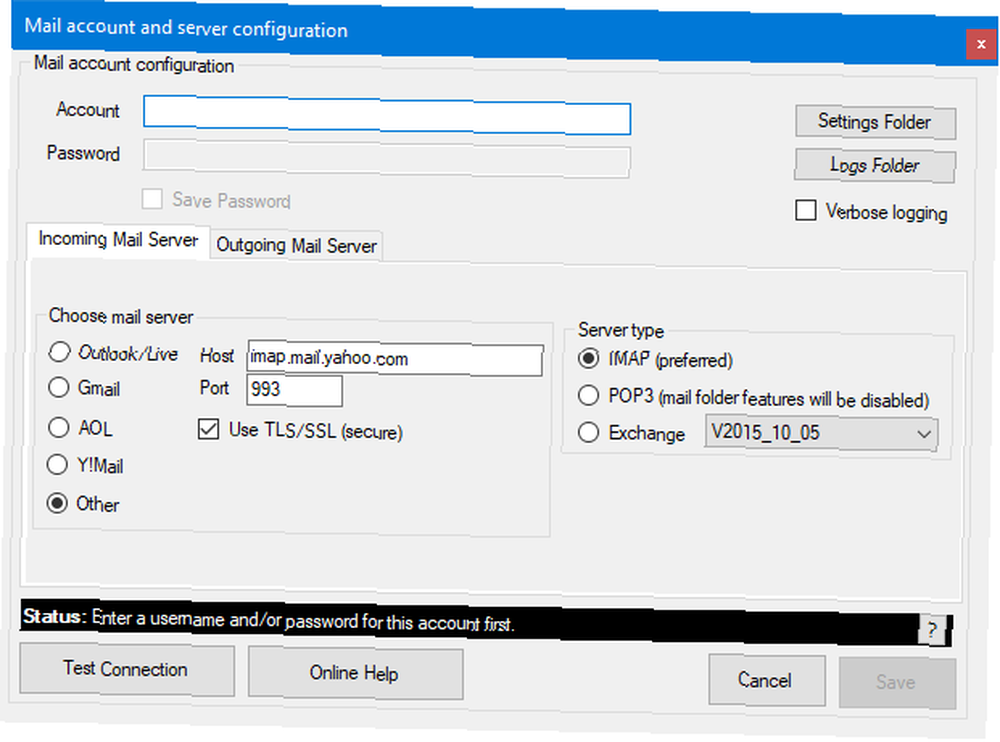
Når du er klar, skal du klikke på Testforbindelse at gøre netop det. Hvis det ikke fungerer, skal du sørge for, at du har aktiveret POP / IMAP som relevant, og at dit kontonavn og adgangskode er korrekte. Når du er god, skal du klikke på Gemme.
Skift Gem placering hvis du vil have vedhæftede filer output til en anden mappe. Du kan tilpasse programmet yderligere gennem fanerne. For eksempel tændt Mappe / Filer du kan begrænse søgningen til valgte mapper, til Søg Du kan definere et datointerval og tændt filtre Du kan specificere ting som afsenderen eller emnelinjen. Når du er klar, skal du klikke på Opret forbindelse og download.
Tillæg sikkerhedskopieret
Hvis du vil have et værktøj, der fungerer for størstedelen af e-mailtjenester og har et stort udvalg af tilpasnings- og filterindstillinger, anbefaler vi Downloader til vedhæftning af mail Hvis du dog ikke har brug for noget så fancy og bruger enten Office Outlook eller Gmail, tjener de andre værktøjer, der er beskrevet her, dig godt.
Hvis du leder efter mere, kan du undersøge, hvordan du undgår problemer med Apple Mail-vedhæftede filer 4 tip til at undgå almindelige problemer med Apple Mail-vedhæftede filer 4 tip til at undgå almindelige problemer med Apple Mail-vedhæftede filer E-mail-vedhæftede filer kan opstå i alle slags problemer. Her er, hvorfor dette sker, og hvordan man undgår vedhæftningsproblemer i Apple Mail. .
Har du med succes brugt nogen af de metoder, der er anført her? Har du din egen metode til at dele?
Billedkredit: Makaule / Depositphotos











